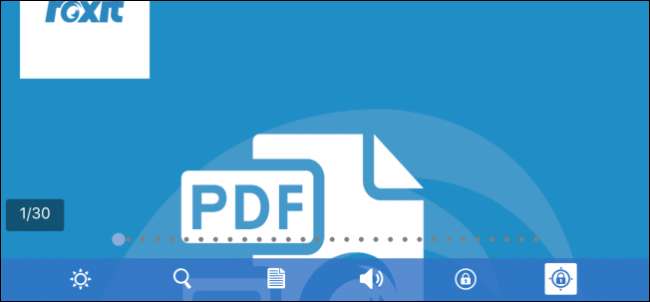
PDFs sind so etwas wie ein notwendiges Übel. Sicher, sie sind eine praktische Möglichkeit, Dokumente in dem von Ihnen beabsichtigten Stil zu erhalten und können auf praktisch jedem Gerät gelesen werden. Wenn Ihr Gerät jedoch nicht über einen guten integrierten PDF-Reader verfügt, kann es schwierig sein, eines zu finden.
Auf einem iPhone oder iPad ist das nicht anders. Die Standardmethode zum Lesen von PDF-Dateien auf diesen Geräten ist die Verwendung von iBooks, das ab iOS 8 als vorinstallierte App enthalten war. Natürlich können Sie PDFs in Safari anzeigen, haben aber nicht viele zusätzliche Optionen. Und während iBooks ausreicht und einige nette Funktionen bietet, gibt es andere Apps, die das Lesen von PDFs geradezu luxuriös machen. Diese können alle aus dem App Store heruntergeladen werden.
Verwenden Sie iBooks anstelle von Safari zum einfachen Lesen
Wenn Sie eine PDF-Datei in Safari öffnen, können Sie sie wie andere Webinhalte lesen. Sie haben jedoch auch die Möglichkeit, sie in iBooks zu öffnen, das in der oberen rechten Ecke der Seite angezeigt wird. Wenn Sie andere PDF-Reader installiert haben, können Sie stattdessen auf „Öffnen in…“ tippen.
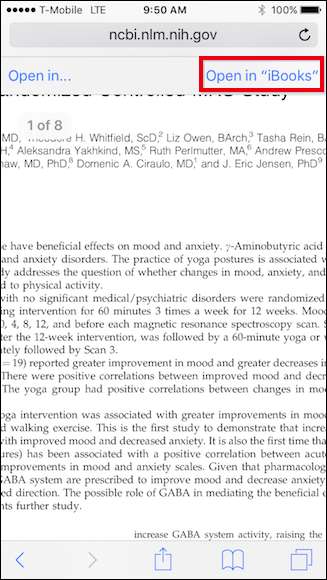
Das Lesen von PDFs in iBooks bietet drei Hauptfunktionen. Zunächst können Sie die Helligkeit einstellen.
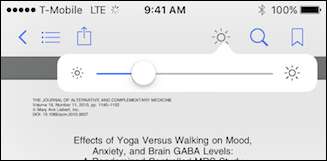
Wenn Sie auf das Lupensymbol tippen, können Sie nach einem beliebigen Wort oder einer beliebigen Seitenzahl suchen.
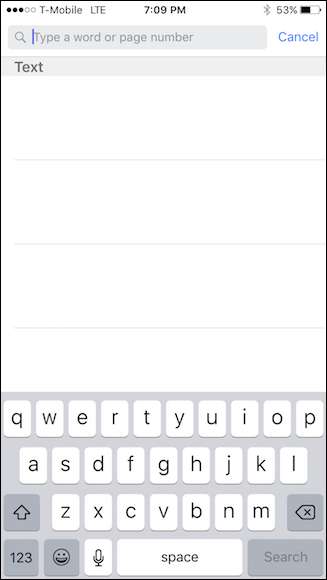
Wenn Sie Ihren Platz in einem Dokument markieren oder einen besonders interessanten Ort speichern möchten, können Sie auf die Lesezeichenfunktion tippen.
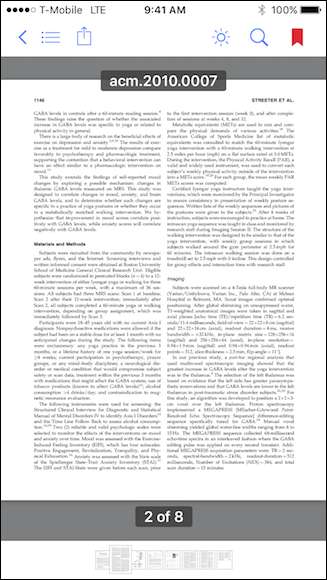
Wenn Sie auf das Symbol mit den drei Zeilen in der oberen linken Ecke tippen, werden alle Seiten des Dokuments angezeigt, einschließlich derjenigen, die Sie mit einem Lesezeichen versehen haben.
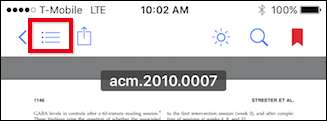
Hier sehen Sie, was wir damit meinen. Wenn Sie nur die Seiten sehen möchten, die Sie mit einem Lesezeichen versehen haben, können Sie einfach auf das Lesezeichensymbol tippen.
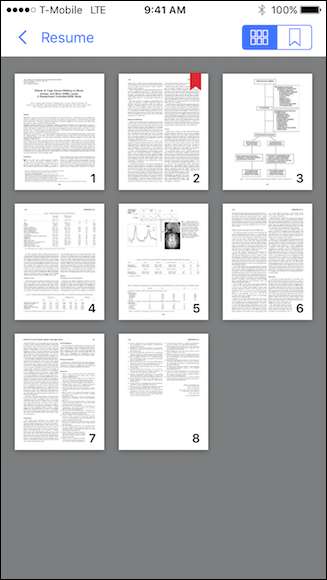
iBooks eignet sich hervorragend zum einfachen Lesen von PDF-Dateien. Es hat genug rudimentäre Funktionen, um es viel besser als Safari zu machen. Wenn Sie jedoch etwas mit erweiterten Funktionen wie Text-to-Speech- oder Markup-Funktionen wünschen, sollten Sie sich andere Optionen ansehen.
Verwenden Sie Foxit, wenn Sie Funktionen mögen
Eine solche Option (und wahrscheinlich die beste) ist Foxit Reader, der kostenlos im App Store erhältlich ist. Foxit ist ein PDF-Reader mit vollem Funktionsumfang, der iBooks in den Schatten stellt.
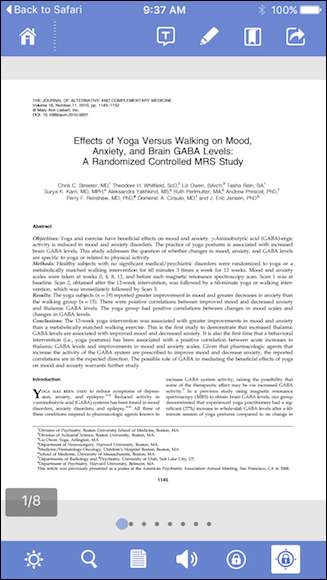
Foxit bietet Ihnen nicht nur die Möglichkeit, die Helligkeit zu ändern und nach Text zu suchen, sondern auch eine Vielzahl von Ansichtsmodi.
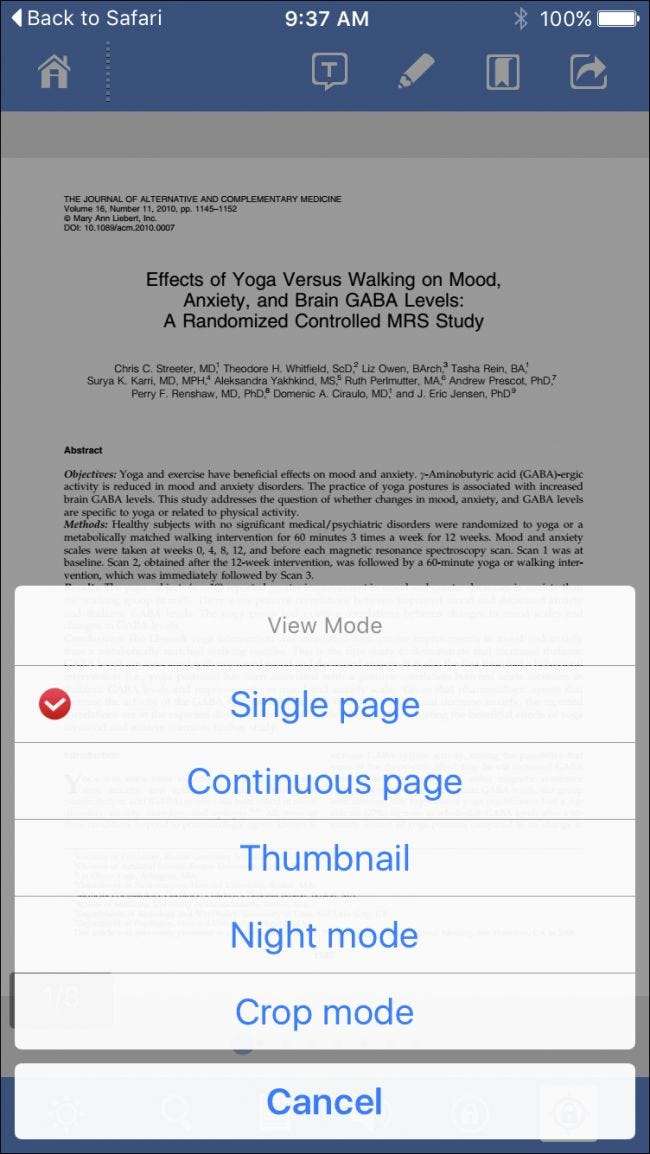
Das Beste ist, dass viele dieser Ansichten zusammen verwendet werden können. Im folgenden Screenshot aktivieren wir beispielsweise den Nachtmodus und den Zuschneidemodus und zeigen das Dokument als eine fortlaufende Seite an.

Eine der besten Funktionen von FoxIt ist jedoch die Text-zu-Sprache-Funktion. Tippen Sie einfach auf das Lautsprechersymbol und FoxIt liest Ihnen das Dokument vor. Dies könnte einen großen Beitrag dazu leisten, dass Sie produktiver arbeiten. Nehmen wir zum Beispiel an, Ihr Chef schickt Ihnen ein langes Dokument, das er oder sie durchgehen soll. Sie könnten es sich dann einfach von Foxit vorlesen lassen, wenn Sie mit dem Auto nach Hause fahren.
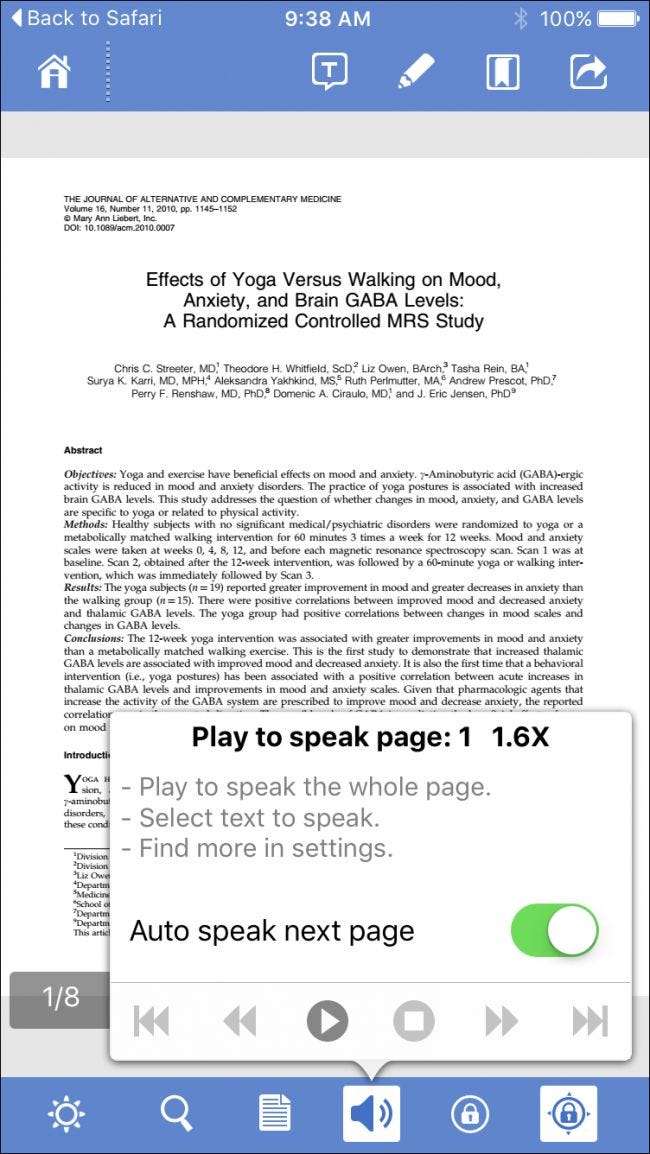
Sie können Seiten auch als einzelne Spalte lesen, anstatt zum Zoomen kneifen zu müssen. Dies ist eine weitere Killer-Funktion. Wenn Sie auf die im folgenden Screenshot gezeigte Schaltfläche tippen, wird das gesamte Dokument in eine einzelne Spalte gezoomt, um das Lesen zu erleichtern.
Tippen Sie dann auf die Optionen am unteren Rand des Viewers, um den Text zu vergrößern oder zu verkleinern sowie zur nächsten Seite zu gelangen oder zur vorherigen zurückzukehren.
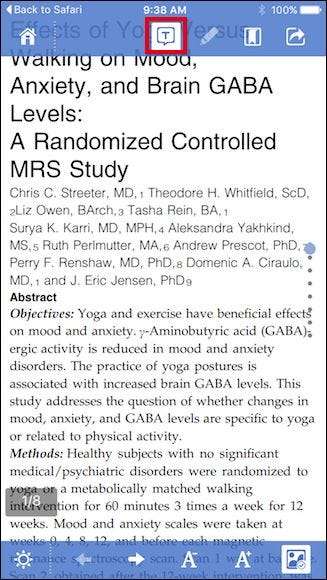
Schließlich gibt es den Markup-Modus, der eine Vielzahl cooler Optionen enthüllt, zu viele, um sie hier aufzulisten. Sie können jedoch beispielsweise bestimmte Teile eines Dokuments markieren, Passagen hervorheben und Notizen hinzufügen.
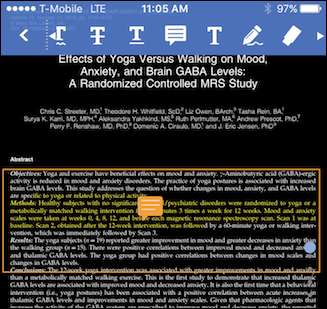
FoxIt bietet zusätzliche In-App-Käufe, insbesondere die Möglichkeit, Cloud-Laufwerksunterstützung für einige der beliebtesten Dienste hinzuzufügen.
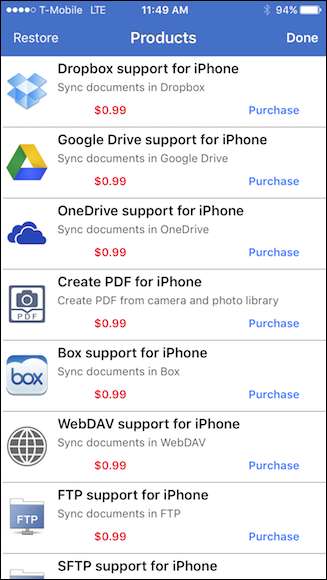
Foxit bietet noch viel mehr. Wir empfehlen Ihnen daher, es sich anzusehen, wenn Sie nach etwas suchen, das voller Funktionen steckt, ohne Ihnen einen Nickelbetrag in Rechnung zu stellen.
Erstellen und Konvertieren von PDFs mit Adobe Acrobat
Schließlich gibt es immer das alte bekannte Adobe Acrobat, das ebenfalls kostenlos im App Store erhältlich ist, jedoch nicht annähernd die gleichen Funktionen wie Foxit bietet. Sie können jedoch PDFs erstellen, in andere Dateiformate exportieren und Fotos in PDF konvertieren. Dies ist mit iBooks oder Foxit nur möglich, wenn Sie für das Addon "PDF für iPhone erstellen" bezahlen.
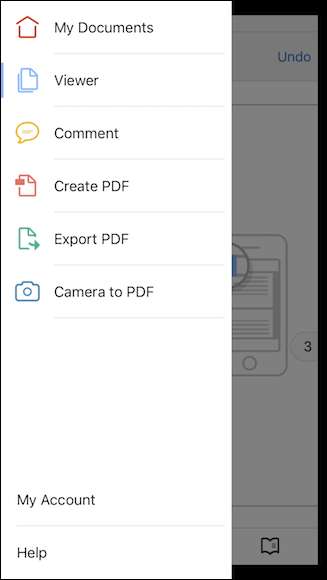
Acrobat bietet die Möglichkeit, Seiten mit Lesezeichen zu versehen, den Ansichtsmodus zu ändern, Textmarkierungen hinzuzufügen, zu suchen und vieles mehr. Die Markup-Funktionen sind gut, aber nicht so umfangreich wie die von Foxit.
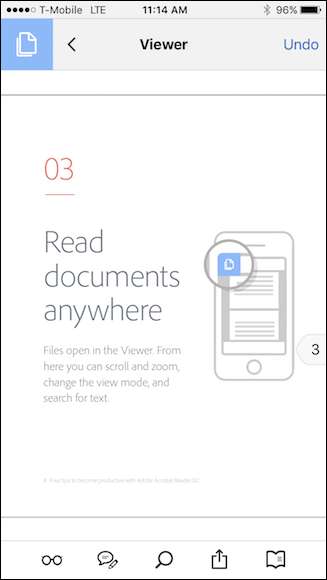
Sie können PDFs auch aus der Adobe Cloud öffnen oder Ihr Dropbox-Konto hinzufügen, um dort befindliche PDFs zu öffnen und zu speichern.
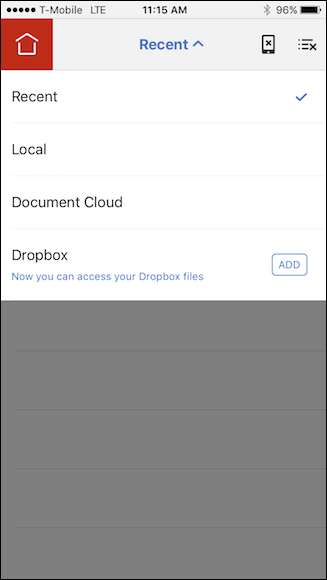
Acrobat eignet sich für Benutzer, die etwas zwischen dem funktionsreichen Foxit und iBooks suchen. Sie können weiterhin Markup- und Lesezeichenpositionen hinzufügen, haben jedoch nicht den Luxus von Text-to-Speech oder die schöne Vollbild-Spaltenansicht.
Unabhängig davon, ob Sie PDFs auf Ihrem iPhone oder iPad lesen möchten, unabhängig davon, ob Safari, iBooks, Foxit oder Acrobat verwendet werden, stehen Ihnen Optionen zur Verfügung. Im App Store stehen Ihnen sogar noch mehr Leser zur Verfügung, die Sie erkunden können. Wenn Sie aufgrund der eingeschränkten Funktionen von iBook nicht gerade begeistert sind, PDFs auf Ihrem iPhone oder iPad zu lesen, tun Sie sich selbst einen Gefallen und schauen Sie sich Foxit Reader oder Adobe Acrobat an.







